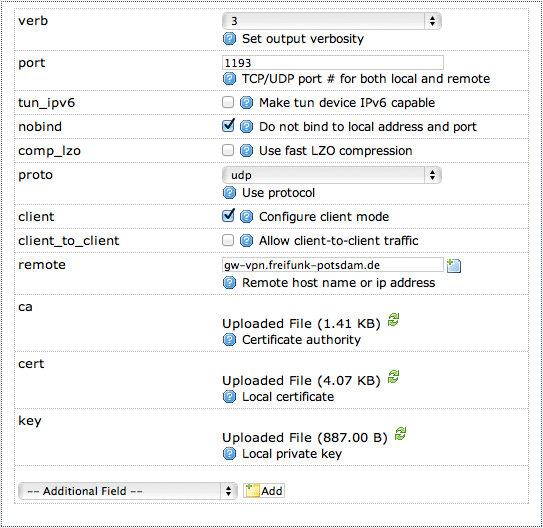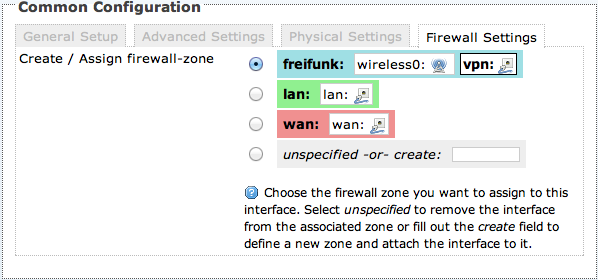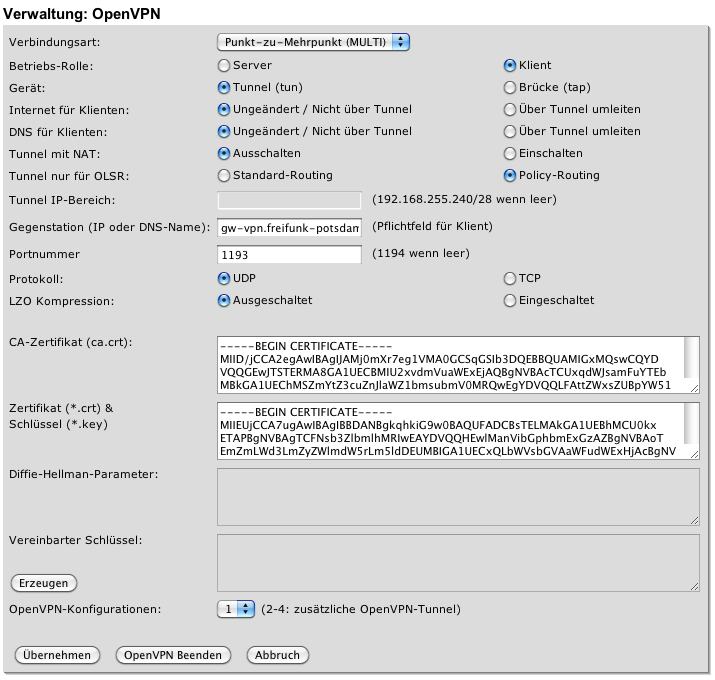Gateway-VPN: Unterschied zwischen den Versionen
Zur Navigation springen
Zur Suche springen
Melle (Diskussion | Beiträge) |
Otto (Diskussion | Beiträge) (ungepflegt) |
||
| (6 dazwischenliegende Versionen von 2 Benutzern werden nicht angezeigt) | |||
| Zeile 1: | Zeile 1: | ||
Das Gateway-VPN ermöglicht es sämtlichen Traffic über ein zentrales Gateway zu leiten. | Das Gateway-VPN ermöglicht es sämtlichen Traffic über ein zentrales Gateway zu leiten. | ||
{{Ungepflegt|Nicht mehr aktuell +++ muss überarbeitet werden +++ Fragmente die Konfig betreffend nutzbar}} | |||
== OpenWRT Backfire == | == OpenWRT Backfire == | ||
| Zeile 6: | Zeile 8: | ||
** libopenssl | ** libopenssl | ||
** openvpn | ** openvpn | ||
** luci-app-openvpn | ** <s>luci-app-openvpn</s> nicht mehr verfügbar 08.07.14 | ||
* [[Kontakt|Fordere von uns einen Gateway-VPN-Schlüssel an]]. Das klappt am besten auf dem [[Treffen|Freifunk Treffen]]. | * [[Kontakt|Fordere von uns einen Gateway-VPN-Schlüssel an]]. Das klappt am besten auf dem [[Treffen|Freifunk Treffen]]. | ||
* Öffne das Webinterface des Routers und nimm folgende Einstellungen unter '''Services''' -> '''OpenVPN''' vor: | * Öffne das Webinterface des Routers und nimm folgende Einstellungen unter '''Services''' -> '''OpenVPN''' vor: | ||
* Beim hinzufügen einer neuen "Instanz" wähle: Client configuration for a routed multi-client VPN | |||
[[Bild:OpenVPN Backfire Hauptdialog.png]] | [[Bild:OpenVPN Backfire Hauptdialog.png]] | ||
* Hier sind die wichtigen Einstellungen nochmal als OpenVPN-Config: | * Hier sind die wichtigen Einstellungen nochmal als OpenVPN-Config: | ||
| Zeile 46: | Zeile 49: | ||
<pre>option 'explicit_exit_notify' '1'</pre> | <pre>option 'explicit_exit_notify' '1'</pre> | ||
* Gehe im Webinterface zum Menü '''Network''' -> '''Interfaces''' und lege ein Netzwerkinterface mit folgenden Einstellungen an: | * Gehe im Webinterface zum Menü '''Network''' -> '''Interfaces''' und lege ein Netzwerkinterface mit folgenden Einstellungen an: | ||
[[Bild:OpenVPN Backfire neues Netzwerkinterface.png]] | |||
* Gehe auf '''Firewall''' und füge das Interface der Zone "Freifunk" hinzu: | |||
[[Bild:OpenWRT Backfire openvpn firewall Einstellungen.png]] | |||
* Ich musste noch folgendes tun um openvpn zum laufen zu bekommen: | |||
** auf dem CLI mit /etc/init.d/openvpn enable das starten von openvpn beim booten einschalten | |||
** den cert. Dateien unter /lib/uci/upload mussten noch die Leserechte mit chmod og-r für other und group entzogen werden. | |||
== classic Firmware == | == OpenWRT Whiterussian ("classic" Freifunk Firmware) == | ||
Die Einrichtung des VPNs über die "Classic Freifunk Firmware" erfolgt so: | Die Einrichtung des VPNs über die "Classic Freifunk Firmware" erfolgt so: | ||
| Zeile 78: | Zeile 87: | ||
[[Kategorie:Technik]] | [[Kategorie:Technik]] | ||
[[Kategorie:Router]] | [[Kategorie:Router]] | ||
[[Kategorie:Ungepflegt]] | |||
[[Kategorie: | |||
Aktuelle Version vom 7. Februar 2021, 23:16 Uhr
Das Gateway-VPN ermöglicht es sämtlichen Traffic über ein zentrales Gateway zu leiten.
OpenWRT Backfire
- Installiere Dir ein Firmware-Image mit den Paketen
- libopenssl
- openvpn
luci-app-openvpnnicht mehr verfügbar 08.07.14
- Fordere von uns einen Gateway-VPN-Schlüssel an. Das klappt am besten auf dem Freifunk Treffen.
- Öffne das Webinterface des Routers und nimm folgende Einstellungen unter Services -> OpenVPN vor:
- Beim hinzufügen einer neuen "Instanz" wähle: Client configuration for a routed multi-client VPN
- Hier sind die wichtigen Einstellungen nochmal als OpenVPN-Config:
client dev tun proto udp remote gw-vpn.freifunk-potsdam.de 1193 nobind persist-key persist-tun ca ianua-melle-ca.crt cert ianua-melle_apXX-YYfreifunk-potsdamde.crt key ianua-melle_apXX-YYfreifunk-potsdamde.key ns-cert-type server
- Kontrolliere nochmal die Einstellungen auf der Konsole. Die Datei /etc/config/openvpn sollte folgenden Eintrag enthalten:
config 'openvpn' 'freifunk_vpn_udp'
option 'nobind' '1'
option 'float' '1'
option 'proto' 'udp'
option 'client' '1'
option 'reneg_sec' '0'
option 'management' '127.0.0.1 31194'
option 'dev' 'tun'
option 'persist_tun' '1'
option 'persist_key' '1'
option 'remote_cert_tls' 'server'
option 'verb' '3'
option 'ca' '/lib/uci/upload/cbid.openvpn.client_tun.ca'
option 'cert' '/lib/uci/upload/cbid.openvpn.client_tun.cert'
option 'key' '/lib/uci/upload/cbid.openvpn.client_tun.key'
option 'port' '1193'
option 'remote' 'gw-vpn.freifunk-potsdam.de'
option 'enable' '1'
- Der folgende Eintrag muss entfernt werden, sonst startet OpenVPN nicht:
option 'explicit_exit_notify' '1'
- Gehe im Webinterface zum Menü Network -> Interfaces und lege ein Netzwerkinterface mit folgenden Einstellungen an:
- Gehe auf Firewall und füge das Interface der Zone "Freifunk" hinzu:
- Ich musste noch folgendes tun um openvpn zum laufen zu bekommen:
- auf dem CLI mit /etc/init.d/openvpn enable das starten von openvpn beim booten einschalten
- den cert. Dateien unter /lib/uci/upload mussten noch die Leserechte mit chmod og-r für other und group entzogen werden.
OpenWRT Whiterussian ("classic" Freifunk Firmware)
Die Einrichtung des VPNs über die "Classic Freifunk Firmware" erfolgt so:
- Firmware 1.7.4 installieren, das geht am schnellsten von der Shell
- Unter "Verwalten -> Zapp P2P-Filter" Zapp mit Schwellwert 200 aktivieren
- Du bekommst von uns ein .tar-File z.B.
ianua-melle_ap4-192freifunk-potsdamde.tar - Falls Du schon ein IC-VPN eingerichtet hast, kannst Du eine zweite OpenVPN-Konfiguration anlegen.
- Unter "Verwalten -> OpenVPN" folgendes einstellen:
- Verbindungsart: Punkt-zu-Mehrpunkt (MULTI)
- Betriebs-Rolle: Klient
- Gerät: Tunnel (tun)
- 2xnicht über Tunnel
- NAT: ausschalten
- Tunnel nur für OLSR: Policy-Routing
- Gegenstation: gw-vpn.freifunk-potsdam.de
- Portnummer: 1193
- Protokoll: UDP
- LZO-Kompression: Ausgeschaltet
- Ca-Zertifikat (ca.crt): Hier den Inhalt der Datei ianua-melle-ca.crt einfügen
- Zertifikat (*.crt) & Schlüssel (*.key): Hier den Inhalt der Dateien ianua-melle_ap4-192freifunk-potsdamde.crt und ianua-melle_ap4-192freifunk-potsdamde.key hintereinander einfügen.
- Übernehmen klicken und neu starten
Das ganze sollte so aussehen:
Der Effekt ist nun, dass sämtliche Verbindungen aus dem OLSR-Netz über das VPN gehen und LAN-Verbindungen direkt über die WAN/PPP-Schnittstelle laufen.